Duplicates Excel là gì? Cách sử dụng Duplicate xóa trùng lặp trong Excel
Duplicates Excel là gì? Cách sử dụng Duplicate xóa trùng lặp trong Excel
Bạn đã từng sử dụng qua tính năng Duplicates Excel bao giờ chưa? Nếu như chưa, bạn đã bỏ lỡ một trong những cách tìm ra dữ liệu trùng lặp trên bảng tính Excel đơn giản nhất. Bên cạnh đó, bạn còn thể tiết kiệm thời gian xóa chúng bằng Remove Duplicates. Bài viết dưới đây sẽ hướng dẫn chi tiết cho bạn cách sử dụng Duplicates trong Excel. Hãy theo dõi nhé!
Duplicates Excel là gì?
Duplicates trong Excel có chức năng giúp bạn tìm ra chính xác và định dạng làm nổi bật các dữ liệu giống nhau trong bảng tính. Ngoài ra, bạn hoàn toàn có thể loại bỏ các dữ liệu trùng lặp trong Excel một cách nhanh gọn với Remove Duplicates. Cách này vô cùng cần thiết, tiện lợi khi bạn phải làm việc trên một bảng tính lớn, có quá nhiều dữ liệu.
Lợi ích khi dùng Duplicates Excel
Có thể bạn chưa biết, dùng Duplicates trong Excel mang lại cho bạn những lợi ích sau:
- Tìm kiếm dữ liệu trùng lặp hoặc khác nhau chính xác.
- Loại bỏ nhanh chóng các ô, hàng hay cột có nội dung giống nhau.
- Tối ưu hóa thời gian làm việc trên Excel.
- Dễ dàng sử dụng hơn so với cách dùng các công thức phức tạp.
Đọc ngay: Hướng dẫn tách chữ trong excel dễ hiểu nhất
Cách lọc dữ liệu trùng lặp bằng Duplicates
Trong một bảng tính với các dữ liệu lộn xộn và chứa nhiều nội dung trùng lặp nhau. Chắc chắn bạn sẽ không thể nào dành thời gian để kiểm tra từng dòng. Do đó, bạn cần có một công cụ giúp bạn thực hiện việc này. Ngay sau đây là cách sử dụng Duplicates Excel để tìm các ô có nội dung giống nhau. Bạn thực hiện các bước như sau:
Bước 1: Chọn vùng dữ liệu chứa các dữ liệu mà bạn muốn lọc và đánh dấu và chọn tab Home.
Bước 2: Tiếp theo, nhấn chọn Conditional Formatting và chọn tiếp Highlight Cells Rules. Sau đó, chọn Duplicates Values.
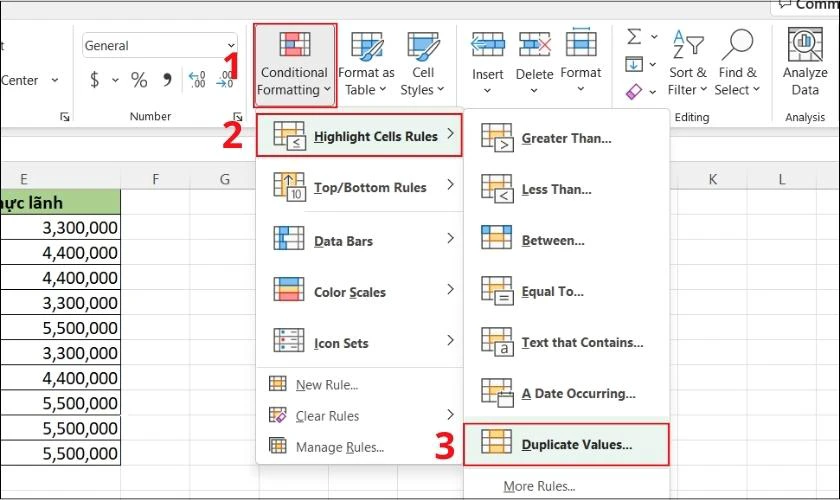
Xem thêm: Lỗi #value trong Excel là gìvà cách sửa
Bước 3: Khi cửa sổ Duplicates Values xuất hiện, bạn chọn 1 trong 2 cách lọc dữ liệu Duplicates Excel như sau:
- Unique: là lọc các nội dung giống nhau. Khi chọn tùy chọn này thì các nội dung không trùng với nhau sẽ được định dạng.
- Duplicate: là lọc và chọn nội dung khác nhau. Với tùy chọn này sẽ định dạng các nội dung trùng với nội dung trong bảng.
Tiếp theo, bạn chọn loại định dạng hiển thị, có rất nhiều dạng định dạng chữ và nền khác nhau cho bạn lựa chọn. Trong hình minh họa là chọn Light Red Fill with Dark Red Text. Xong rồi bạn nhấn OK để xác nhận.
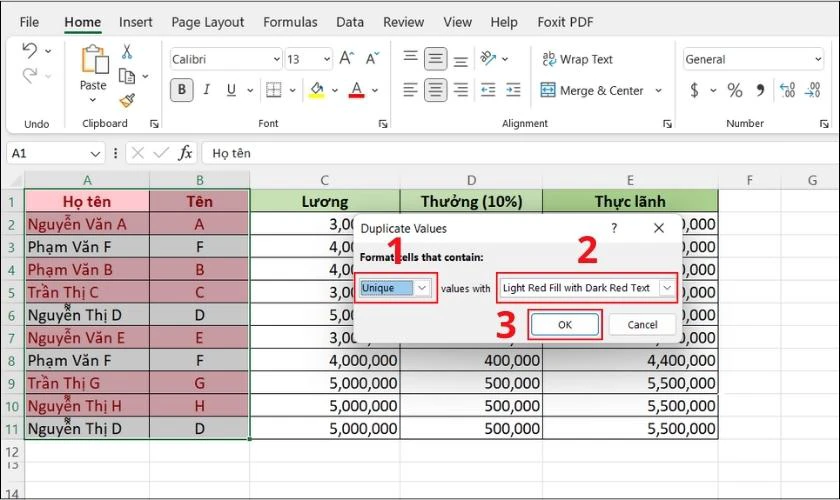
Ngay lập tức, các dữ liệu giống hoặc khác nhau sẽ được hiển thị dưới định dạng nền đỏ và chữ đỏ. Khi bạn không muốn hiển thị lọc dữ liệu như vậy nữa, bạn nhấn Conditional Formatting. Sau đó, chọn tiếp Clear Rules và chọn tiếp Clear Rules from Selected Cells.
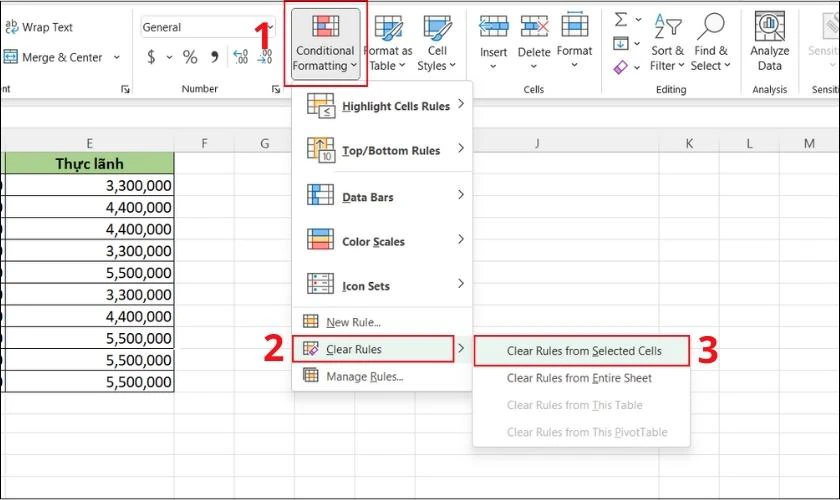
Đây là một trong những cách lọc dữ liệu nhanh chóng bằng Duplicates Excel. Bên cạnh đó, bạn cũng có thể dùng cách này để định dạng cùng lúc những dữ liệu quan trọng mà không cần chọn từng ô.
Xem thêm: Hướng dẫn cách hiển thị thanh công cụ trong Excel cực nhanh và đơn giản tại đây!
Dùng Remove Duplicates xóa giá trị trùng lặp trong Excel
Ngoài các cách sử dụng Duplicates Excel trên thì Remove Duplicates cũng là một công cụ rất hữu ích. Trong trường hợp, bạn muốn xóa các dữ liệu giống nhau trong bảng tính thì có thể dùng tính năng Remove Duplicates. Để xóa các dữ liệu trùng lặp bằng Remove Duplicates, bạn làm theo hướng dẫn sau:
Bước 1: Trước tiên, bạn cần bôi đen vùng dữ liệu mà bạn muốn lọc dữ liệu.
Bước 2: Sau đó, bạn vào tab Data và chọn biểu tượng Remove Duplicates như hình trong mục Data Tools.

Bước 3: Ngay sau đó cửa sổ Remove Duplicates sẽ hiện ra, bạn tùy chỉnh cột hoặc hàng bằng cách tick chọn vào tên cột hoặc hàng mà bạn muốn lọc dữ liệu. Xong rồi nhấn OK.
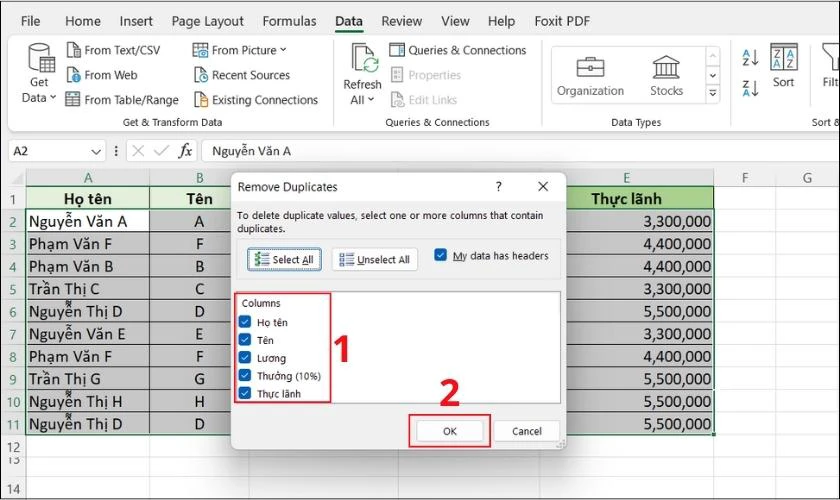
Đến đây, Excel sẽ xóa bỏ các dữ liệu trùng nhau trong tích tắc cho bạn.
Thông qua cách này Excel cũng thông báo cho bạn biết có bao nhiêu dữ liệu trùng lặp và dữ liệu không trùng lặp trong bảng tính. Bằng cách này, bạn cũng có thể đếm được số lượng dữ liệu nếu cần.
Mách bạn cách ẩn số 0 trong excel cực nhanh và đơn giản
Kết luận
Như vậy Điện Thoại Vui đã chia sẻ đến bạn 2 cách sử dụng Duplicates Excel phổ biến nhất. Với tính năng này sẽ giúp người dùng Excel làm việc tiết kiệm thời gian hơn. Từ bây giờ, mỗi khi muốn tìm kiếm các dữ liệu bạn không cần phải dò thủ công nữa. Chúc bạn áp dụng Duplicates trong Excel hiệu quả!
Bạn đang đọc bài viết Duplicates Excel là gì? Cách sử dụng Duplicate xóa trùng lặp trong Excel tại chuyên mục Excel trên website Điện Thoại Vui.

Tôi là Trần My Ly, một người có niềm đam mê mãnh liệt với công nghệ và 7 năm kinh nghiệm trong lĩnh vực viết lách. Công nghệ không chỉ là sở thích mà còn là nguồn cảm hứng vô tận, thúc đẩy tôi khám phá và chia sẻ những kiến thức, xu hướng mới nhất. Tôi hi vọng rằng qua những bài viết của mình sẽ truyền cho bạn những góc nhìn sâu sắc về thế giới công nghệ đa dạng và phong phú. Cùng tôi khám phá những điều thú vị qua từng con chữ nhé!

